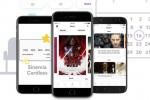समस्या: ब्लूटूथ का उपयोग करके कनेक्ट करने में असमर्थ, या अन्य डिवाइस के साथ ब्लूटूथ कनेक्शन बनाए रखने में असमर्थ
यह एक आम समस्या है जिसका सामना अलग-अलग स्मार्टफ़ोन वाले कई लोगों को करना पड़ता है, लेकिन P9 ब्लूटूथ के माध्यम से अन्य फ़ोन के साथ भी डेटा साझा कर सकता है, जिससे मामला और उलझ गया है. जैसा कि कहा गया है, P9 पर समाधान परिचित लगने चाहिए।
अनुशंसित वीडियो
संभावित समाधान:
- सुनिश्चित करें कि आपका फ़ोन अद्यतित है और नवीनतम सॉफ़्टवेयर संस्करण चला रहा है।
- यह मूर्खतापूर्ण लगता है, लेकिन यह सुनिश्चित कर लें कि ब्लूटूथ सक्षम है सेटिंग्स > ब्लूटूथ. जाओ घड़ी और टैप करें फिसलनाअलार्म बंद करने के लिए स्क्रीन के नीचे, और सुनिश्चित करें दृश्यता सक्षम है, ताकि आपका फ़ोन ढूंढा जा सके और उससे जोड़ा जा सके।
- यदि आप किसी अन्य फ़ोन पर डेटा भेजने का प्रयास कर रहे हैं, तो सुनिश्चित करें कि ब्लूटूथ अन्य डिवाइस पर सक्षम किया गया है और यह खोजने योग्य है। साथ ही, सुनिश्चित करें कि यह उस फ़ाइल प्रकार का समर्थन करता है जिसे आप भेजने का प्रयास कर रहे हैं।
- यदि आप P9 को अन्य उपकरणों - यानी हेडफ़ोन, कार, या स्पीकर - से कनेक्ट करने का प्रयास कर रहे हैं तो जांचें और देखें कि क्या वे दूसरे फोन से जुड़े हैं, अगर उनके पास पर्याप्त बैटरी पावर है, और क्या वे अंदर हैं श्रेणी।
- अपने फ़ोन और उस ब्लूटूथ डिवाइस को पुनः प्रारंभ करें जिसके साथ आप इंटरैक्ट करने का प्रयास कर रहे हैं।
- पर जाकर कैश्ड एप्लिकेशन डेटा साफ़ करें फ़ोन प्रबंधक > सिस्टम अनुकूलन. फिर आपको पालन करने के लिए निर्देश दिए जाएंगे, जो आपको फ़ाइलों को मैन्युअल रूप से साफ़ करने और उनकी सेटिंग्स को कॉन्फ़िगर करने की अनुमति देगा। जब प्रक्रिया पूरी हो जाए, तो हिट करें खत्म करना.
- कैश विभाजन मिटाएँ. फ़ोन को बंद करके प्रारंभ करें, फिर पावर और वॉल्यूम डाउन कुंजियों को दबाकर रखें जब तक कि Huawei लोगो दिखाई न दे। नेविगेट करने के लिए वॉल्यूम डाउन बटन का उपयोग करें कैश पार्टीशन साफ करें और इसे चुनने के लिए पावर कुंजी का उपयोग करें। एक बार कैश विभाजन मिटा दिया जाए, तो पर जाएँ सिस्टम को अभी रिबूट करें और इसे चुनने के लिए पावर कुंजी का उपयोग करें।
समस्या: Google खाता नहीं जोड़ा जा सकता या Play Store नहीं खोला जा सकता
कुछ P9 मालिकों ने स्वयं को ढूंढ लिया है Google खाता जोड़ने में असमर्थ, अपने Google खाते में साइन इन करें, या Google Play Store तक भी पहुंचें। Google से संबंधित ऐप्स और सेवाएँ जैसे Gmail, YouTube और Google Drive प्रभावित होते हैं, कुछ ऐप्स लॉन्च होने पर तुरंत बंद हो जाते हैं या अनुत्तरदायी हो जाते हैं।
संभावित समाधान:
- अपने फ़ोन को पुनः प्रारंभ करें और Google ऐप्स या सेवाओं में से किसी एक तक पहुँचने का पुनः प्रयास करें।
- सुनिश्चित करें कि आप Google खाते के लिए सही पासवर्ड का उपयोग कर रहे हैं। ऊपर लिंक किए गए एंड्रॉइड सेंट्रल थ्रेड में उपयोगकर्ता बी.डिडी के अनुसार, आपके Google खाते का पासवर्ड बदलने से आप कुछ समय के लिए नए फोन से लॉग इन नहीं कर पाएंगे।
- अपने खातों को हटाने और पुनः जोड़ने का प्रयास करें। पर जाकर आप ऐसा कर सकते हैं सेटिंग्स > खाते.
- जाओ सेटिंग्स > ऐप्स > प्रभावित Google ऐप > कैश साफ़ करें/डेटा साफ़ करें।
- फ़ैक्टरी रीसेट करें. सबसे पहले खुला बैकअप, फिर आगे बढ़ें बैकअप > आंतरिक संग्रहण > अगला और उन फ़ाइलों को चुनें जिनका आप बैकअप लेना चाहते हैं। फिर, चयन करें बैकअप. अब खुलो समायोजन और आगे बढ़ें उन्नत सेटिंग्स > बैकअप और रीसेट > फ़ैक्टरी डेटा रीसेट. यदि आप अपने आंतरिक भंडारण को प्रारूपित करना चाहते हैं, तो अब ऐसा करने का समय आ गया है। एक बार हो गया, मारो फ़ोन रीसेट करें. आप टैप भी कर सकते हैं आंतरिक भंडारण मिटाएँ, जो आपकी अपेक्षा के अनुरूप काम करेगा, लेकिन यदि आपने बैकअप बनाया है, तो आप उसे हटा देंगे। अंत में टैप करें फ़ोन रीसेट करें और प्रक्रिया पूरी होने पर आपका डिवाइस स्वचालित रूप से पुनरारंभ हो जाएगा। खोलकर अपना डेटा पुनर्स्थापित करें बैकअप, जा रहा हूँ पुनर्स्थापित करें > आंतरिक संग्रहण से पुनर्स्थापित करें > अगला। बाद में, टैप करने से पहले अपना इच्छित बैकअप और डेटा चुनें पुनर्स्थापना प्रारंभ करें.
समस्या: एंड्रॉइड पे काम नहीं कर रहा है
कुछ मामलों में, Huawei P9 उपयोगकर्ता असफल रहे हैंएंड्रॉइड पे के साथ. सुविधा का उपयोग करने का प्रयास करते समय, उन्हें "असमर्थित कार्ड" संदेश मिलता है एनएफसी रीडर की स्क्रीन, या एनएफसी रीडर उनके फोन का बिल्कुल भी पता नहीं लगाता है।
संभावित समाधान:
- यदि आपके पास डुअल-सिम Huawei P9 मॉडल में से एक है, तो ध्यान रखें कि यह NFC को सपोर्ट नहीं करता है। केवल सिंगल-सिम मॉडल ही एनएफसी समर्थन प्रदान करते हैं।
- एंड्रॉइड पे था मार्च में अद्यतन किया गया. यदि आपने पहले से नहीं किया है, तो ऐप को नवीनतम संस्करण में अपडेट करें।
- सुनिश्चित करें Android Pay आपके कार्ड और बैंक का समर्थन करता है, साथ ही आप जिस भी स्टोर पर इसका उपयोग करने का प्रयास करेंगे.
- अपने फ़ोन को पुनरारंभ करें और सुनिश्चित करें कि यह नवीनतम सॉफ़्टवेयर संस्करण में अपडेट किया गया है।
- जिन कार्डों का आप उपयोग करने का प्रयास कर रहे हैं उन्हें हटा दें, फिर उन्हें पुनः जोड़ें।
- यह खुदरा विक्रेता का दोषपूर्ण एनएफसी रीडर हो सकता है।
- यदि उपरोक्त में से कोई भी समाधान आपके लिए काम नहीं करता है, तो अपने वाहक से संपर्क करें, या अपना फ़ोन उस खुदरा विक्रेता के पास ले जाएँ जहाँ से आपने इसे खरीदा था और मरम्मत या प्रतिस्थापन के बारे में पूछें। वैकल्पिक रूप से, a का पता लगाएं हुआवेई सर्विस सेंटर. आपके फ़ोन की NFC क्षमताओं में कुछ गड़बड़ हो सकती है।
समस्या: कैमरा ऐप का उपयोग करते समय त्रुटि संदेश
P9 पर कैमरा ऐप का उपयोग करते समय, कुछ मुट्ठी भर उपयोगकर्ता इस धागे में उन्हें एक त्रुटि संदेश मिला जिसमें बताया गया कि कैमरा ऑडियो रिकॉर्ड कर रहा है और “Com.google.एंड्रॉयड.googlequicksearchbox: इंटरैक्टर इस समय नहीं खुल सकता।" सौभाग्य से, यह समस्या उतनी नाटकीय नहीं है जितनी यह दिख सकती है, और कुछ आसान चीजें हैं जिन्हें आप आज़मा सकते हैं।
संभावित समाधान:
- जाओ सेटिंग्स > गूगल > सर्च > वॉयस > ओके गूगल डिटेक्शन > वॉयस मॉडल हटाएं > ओके. यह उस सुविधा को अक्षम कर देगा जो आपको "ओके गूगल" वाक्यांश के साथ किसी भी ऐप या वेबपेज से Google खोज शुरू करने की अनुमति देती है।
- कैश विभाजन मिटाएँ. अपने फ़ोन को बंद करके प्रारंभ करें, फिर पावर और वॉल्यूम डाउन कुंजियों को दबाकर रखें जब तक कि Huawei लोगो दिखाई न दे। फिर, नेविगेट करने के लिए वॉल्यूम डाउन बटन का उपयोग करें कैश पार्टीशन साफ करें और इसे चुनने के लिए पावर कुंजी का उपयोग करें। एक बार कैश विभाजन मिटा दिया जाए, तो पर जाएँ सिस्टम को अभी रिबूट करें और इसे चुनने के लिए पावर कुंजी का उपयोग करें।
समस्या: ऐप नोटिफिकेशन नहीं आ रहे हैं
कुछ Huawei P9 मालिकों ने देखा है कि व्हाट्सएप, टेलीग्राम, ट्विटर और जैसे ऐप्स के लिए नोटिफिकेशन फेसबुकके माध्यम से नहीं आ रहे हैंजब तक ऐप खुला न हो. यह निराशाजनक है, क्योंकि उपयोग में न होने पर ऐप को खुला छोड़ने से आपकी बैटरी अनुचित दर से खत्म हो सकती है।
संभावित समाधान:
- खुला पावर मैनेजर > संरक्षित ऐप्स > वह ऐप जिसके लिए आप सूचनाएं चाहते हैं > स्विच को टॉगल करें।
- जाओ सेटिंग्स > नोटिफिकेशन पैनल और स्टेटस बार > नोटिफिकेशन मैनेजर > वह ऐप जिसके लिए आप नोटिफिकेशन चाहते हैं > प्रायोरिटी डिस्प्ले पर टॉगल करें।
समस्या: ब्रिक्ड फ़ोन या फ़ोन अनुत्तरदायी है
में बहुत सारे लोग इनतीनधागे XDA डेवलपर्स फ़ोरम पर उनके डिवाइस खराब हो गए हैं और वे उन्हें दोबारा काम करने में असमर्थ हैं। हालाँकि, ब्रिकिंग P9 के लिए अद्वितीय नहीं है। सभी एंड्रॉइड फोन को रूट किया जा सकता है, जिससे यह जानना मुश्किल हो जाता है कि वास्तव में समस्या का कारण क्या है।
संभावित समाधान:
- हुआवेई के पास एक प्रोग्राम है जिसे कहा जाता है हाईसुइट, जो आपके Huawei P9 को वापस काम करने की स्थिति में लाने में आपकी मदद कर सकता है।
- ए का पता लगाएं हुआवेई सर्विस सेंटर अपने फ़ोन की मरम्मत करवाने के लिए.
- Huawei सहायता से संपर्क करें, क्योंकि आप अपने डिवाइस को बदलवाने में सक्षम हो सकते हैं।
आलेख मूलतः 08-13-2016 को प्रकाशित हुआ। काइरी लेरी द्वारा 03-14-2017 को अपडेट किया गया: Google खाते के साथ समस्याएं जोड़ी गईं, एंड्रॉइड पे काम नहीं कर रहा, कैमरा ऐप का उपयोग करते समय त्रुटि संदेश, कोई ऐप नोटिफिकेशन नहीं, और खराब फोन। पुरानी समस्याओं को हटा दिया गया और सभी स्रोत जोड़े गए।
संपादकों की सिफ़ारिशें
- 2023 में सर्वश्रेष्ठ एंड्रॉइड टैबलेट: 9 सर्वश्रेष्ठ जिन्हें आप खरीद सकते हैं
- सबसे आम iPhone X समस्याएं, और उन्हें कैसे ठीक करें
- सबसे अच्छा हुआवेई P40 प्रो प्लस केस
- Google Pixel 4 की परेशान करने वाली समस्याएं और उन्हें कैसे ठीक करें
- सबसे आम अमेज़ॅन फायर समस्याएं, और उन्हें कैसे ठीक करें
अपनी जीवनशैली को उन्नत करेंडिजिटल ट्रेंड्स पाठकों को सभी नवीनतम समाचारों, मजेदार उत्पाद समीक्षाओं, व्यावहारिक संपादकीय और एक तरह की अनूठी झलक के साथ तकनीक की तेज़ गति वाली दुनिया पर नज़र रखने में मदद करता है।